ダイヤルアップ接続の開始と終了
†ダイヤルアップ接続が必要な場合は Windows でのダイヤルアップ接続をおすすめします。
†以下のダイヤルアップ接続の操作は、Windows でダイヤルアップ接続をせず、超漢字Vから直接モデムを制御してダイヤルアップ接続をする場合にのみ必要な操作です。
†ネットワークアダプタ経由でLANに接続している機器の場合、ダイヤルアップ接続を行うと、すべてのネットワークアプリケーションの動作は、ダイヤルアップ接続の接続先が対象となります。ダイヤルアップ接続が終了すると、もとのLAN接続が対象になります。
■ダイヤルアップ接続をはじめる
1≫初期ウィンドウの中の「小物箱」の仮身をダブルクリックします。
小物箱のウィンドウが現れます。
2≫[ダイヤルアップ接続]の仮身をダブルクリックします。
ダイヤルアップ接続小物のウィンドウが現れます。
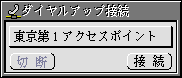
3≫接続先をプレスして、ポップアップセレクタから接続先を選択します。
選択した接続先の名称がウィンドウに現れます。
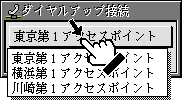
4≫[接続]スイッチをクリックします
設定してあるアクセスポイントにダイヤルし、ダイヤルアップ接続を開始します。接続するまでの経過はウィンドウに順次表示されます。
†接続が完了する前に[切断]スイッチをクリックすると、接続を中断することができます。この場合、切断処理のため実際に切断処理が完了するまで時間がかかることがあります。
5≫接続が完了すると、以下のような表示になります。
この状態で、基本ブラウザや超漢字メールなどのネットワークアプリケーションをお使いになれます。
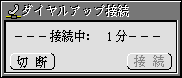
†接続中にインターネットサービスプロバイダから接続を切断された場合は、--切断されました-- という表示になります。この場合は、ネットワークアプリケーションから接続要求があった時点で、自動的に再接続が行われます。
■ダイヤルアップ接続を終了する
1≫すべてのネットワークアプリケーションを終了します。
2≫[切断]スイッチをクリックします。
ダイヤルアップ接続を切断します。切断処理のためにしばらく時間がかかることがあります。
†接続中の状態で、ピクトグラムのダブルクリックや[終了]メニューで終了することもできます。このとき、接続を切断するのかどうかのパネルが現われます。
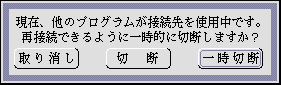
ο[切断] ダイヤルアップ接続を切断します。ダイヤルアップ接続を完全に終了するときに選びます。
ο[一時切断] ダイヤルアップ接続を一時的に切断します。一時的に切断した後に再度ダイヤルアップ接続が必要になると、その時点で自動的に再接続を実行します。ダイヤルアップ接続時に接続時間を節約したい場合などに有効です。
■ダイヤルアップ接続のログを表示する
ダイヤルアップ接続をするときの状況を、ダイヤルアップ接続ログのウィンドウに表示させることができます。
1≫初期ウィンドウの中の「小物箱」の仮身をダブルクリックします。
小物箱のウィンドウが現れます。
2≫[ダイヤルアップ接続]の仮身をダブルクリックします。
ダイヤルアップ接続小物のウィンドウが現れます。
3≫[接続ログ表示]メニューを選択します。
ダイヤルアップ接続ログのウィンドウが現れます。
4≫この状態で、ダイヤルアップ接続をはじめます。
ダイヤルアップ接続の状況がダイヤルアップ接続ログのウィンドウに表示されます。
†ダイヤルアップ接続ログの内容を保存するには、[編集]メニューの[トレーへ全複写]を選択して、いったん保存する内容をトレーに複写したあと、基本文章編集等のウィンドウへ、トレーから移動してください。
†ダイヤルアップ接続を終了すると、ダイヤルアップ接続ログのウィンドウも閉じます。
前のページへダイヤルアップ接続の設定 次のページへデバイス仮身とは?